Migrar pacotes do SQL Server Integration Services para uma Instância Gerenciada de SQL do Azure
Se você usa o SSIS (SQL Server Integration Services) e quer migrar projetos/pacotes do SSIS do SSISDB de origem hospedado pelo SQL Server para o SSISDB de destino hospedado por uma Instância Gerenciada de SQL do Azure, use o Serviço de Migração de Banco de Dados do Azure.
Se a versão do SSIS que você usa é anterior à 2012 o use você usa tipos de armazenamento de pacote diferentes do SSISDB, antes de migrar projetos/pacotes do SSIS, você precisa convertê-los usando o Assistente de Conversão de Projetos do Integration Services, que também pode ser iniciado no SSMS. Para obter mais informações, consulte o artigo Converter projetos para o modelo de implantação de projeto.
Observação
Atualmente, o Serviço de Migração de Banco de Dados do Azure (DMS) não dá suporte ao Banco de Dados SQL do Azure como destino de migração. Para reimplantar projetos/pacotes do SSIS no Banco de Dados SQL do Azure, confira o artigo Reimplantar pacotes do SQL Server Integration Services no Banco de Dados SQL do Azure.
Neste artigo, você aprenderá como:
- Avaliar projetos/pacotes do SSIS de origem.
- Migrar projetos/pacotes do SSIS para o Azure.
Pré-requisitos
Para concluir essas etapas, você precisa:
- Criar uma Rede Virtual do Microsoft Azure para o Serviço de Migração de Banco de Dados do Azure usando o modelo de implantação do Azure Resource Manager, que fornece conectividade site a site com os servidores de origem locais usando o ExpressRoute ou a VPN. Para saber mais, confira o artigo Topologias de rede para migrações da Instância Gerenciada de SQL usando o Serviço de Migração de Banco de Dados do Azure. Para obter mais informações sobre como criar uma rede virtual, confira a Documentação da Rede Virtual e, especificamente, os artigos de Início Rápido com detalhes passo a passo.
- Verificar se as regras do grupo de segurança de rede da rede virtual não bloqueiam a porta de saída 443 da Marca de Serviço para o Barramento de Serviço, o Armazenamento e o Azure Monitor. Para obter mais detalhes sobre a filtragem de tráfego do NSG da rede virtual, confira o artigo Filtrar o tráfego de rede com grupos de segurança de rede.
- Configurar o Firewall do Windows para acesso ao mecanismo de banco de dados de origem.
- Abrir o Firewall do Windows para permitir que o Serviço de Migração de Banco de Dados do Azure acesse o SQL Server de origem, que por padrão é a porta TCP 1433.
- Caso esteja executando várias instâncias nomeadas do SQL Server usando portas dinâmicas, talvez seja preciso habilitar o serviço do SQL Browser e permitir o acesso à porta UDP 1434 por meio de seus firewalls para que o Serviço de Migração de Banco de Dados do Azure possa se conectar a uma instância nomeada em seu servidor de origem.
- Se estiver usando um dispositivo de firewall na frente dos bancos de dados de origem, talvez seja preciso adicionar regras de firewall para permitir que o Serviço de Migração de Banco de Dados do Azure acesse os bancos de dados de origem para migração, além de arquivos por meio da porta 445 do SMB.
- Uma Instância Gerenciada de SQL para hospedar o SSISDB. Se precisar criar uma, siga os detalhes no artigo Criar uma Instância Gerenciada de SQL do Azure.
- Verificar se os logons usados para conectar o SQL Server de origem e a instância gerenciada de destino são membros da função de servidor sysadmin.
- Verificar se o SSIS é provisionado no ADF (Azure Data Factory) contendo o Azure-SSIS IR (Integration Runtime) com o SSISDB de destino hospedado por um Instância Gerenciada de SQL (conforme descrito no artigo Criar o Azure-SSIS Integration Runtime no Azure Data Factory).
Avaliar projetos/pacotes do SSIS de origem
Embora a avaliação do SSISDB de origem ainda não esteja integrada ao AMD (Assistente de Migração de Banco de Dados), seus projetos/pacotes do SSIS serão avaliados/validados à medida que forem reimplantados no SSISDB de destino hospedado em um Instância Gerenciada de SQL do Azure.
Registrar o provedor de recursos Microsoft.DataMigration
Entre no portal do Azure, selecione Todos os serviços e selecione Assinaturas.
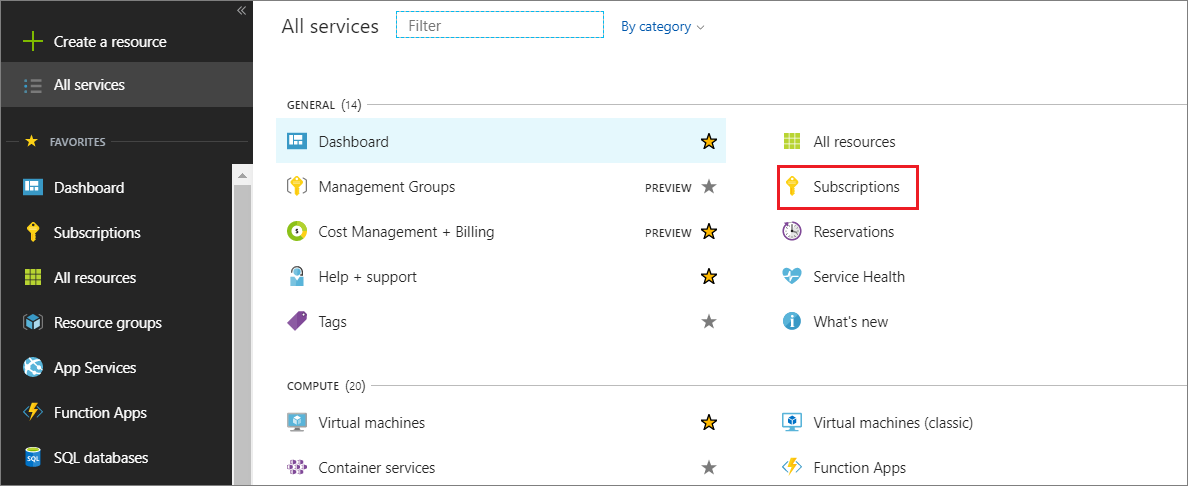
Selecione a assinatura na qual deseja criar a instância do Serviço de Migração de Banco de Dados do Azure e, em seguida, selecione Provedores de recursos.
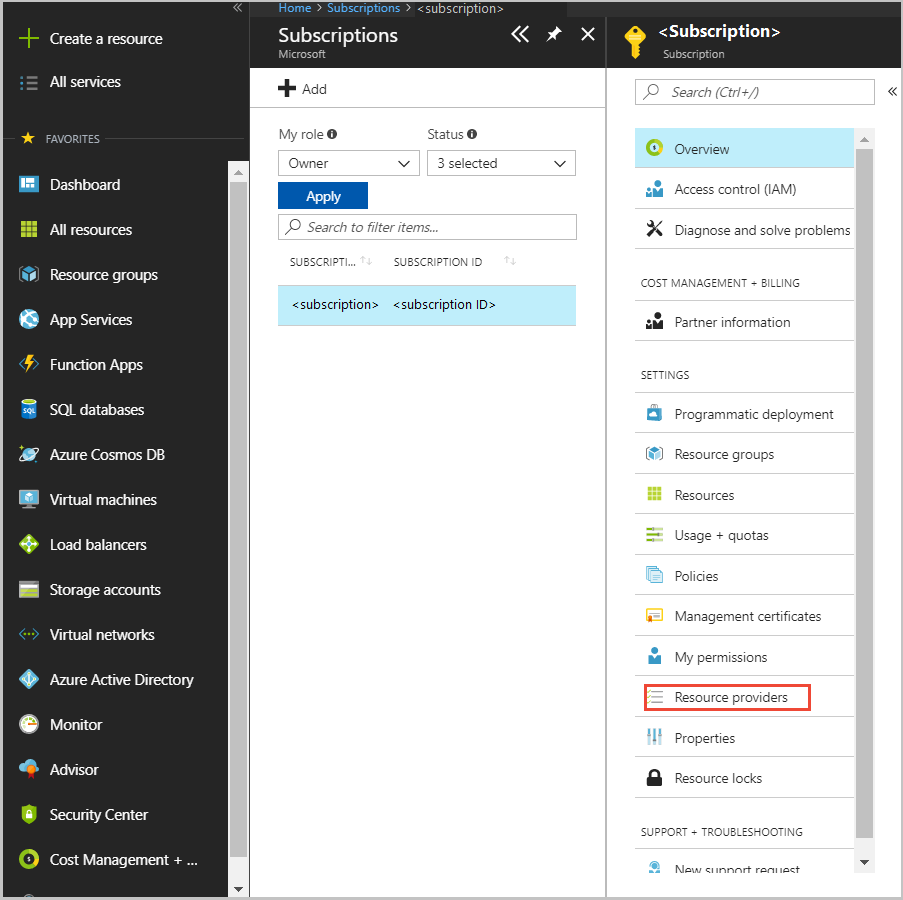
Pesquise por migração e, em seguida, à direita do Microsoft.DataMigration, selecione Registrar.
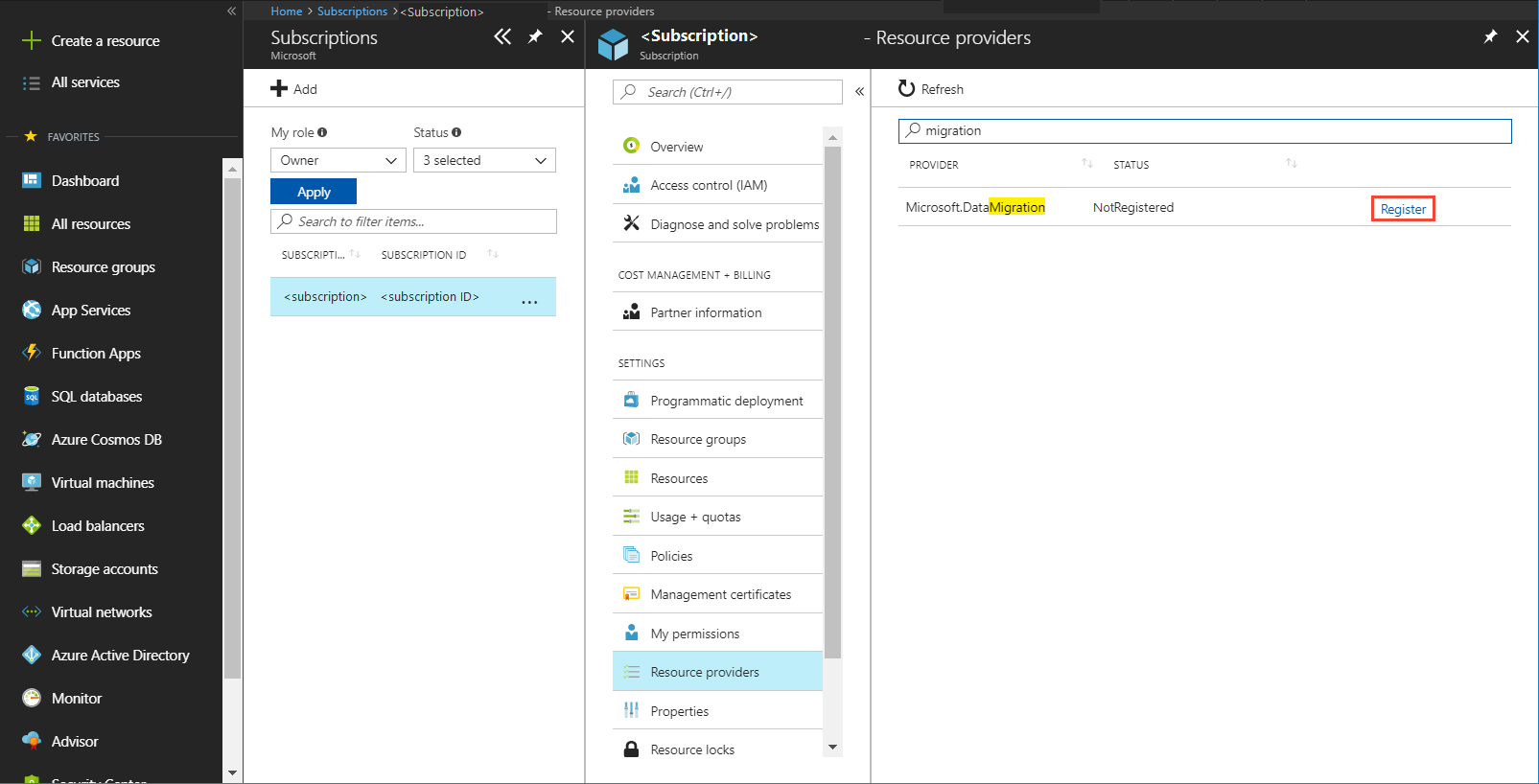
Criar uma instância do Serviço de Migração de Banco de Dados do Azure
No portal do Azure, selecione + Criar um recurso, pesquise Serviço de Migração de Banco de Dados do Azure e, em seguida, selecione Serviço de Migração de Banco de Dados do Azure na lista suspensa.
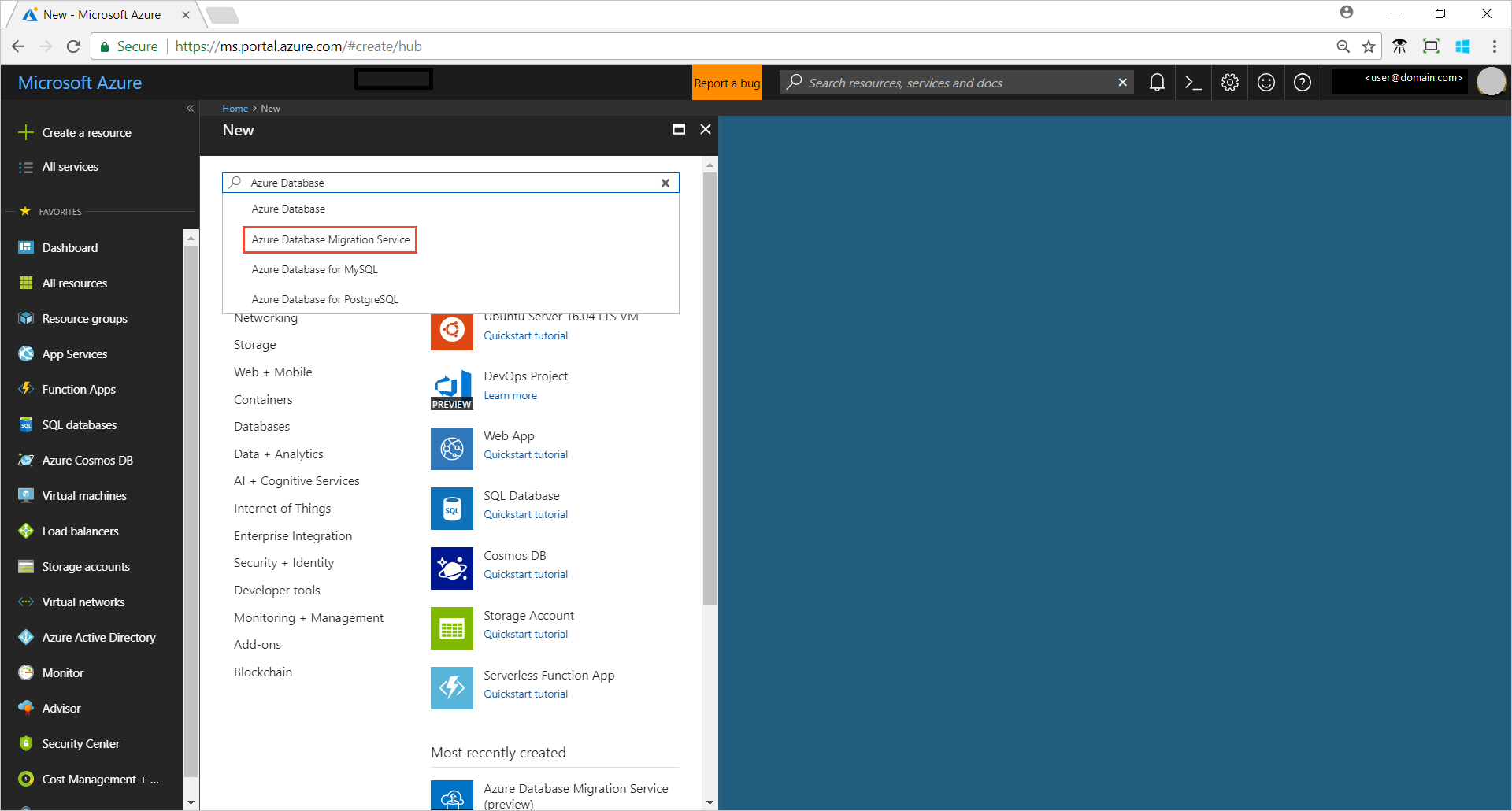
Na tela Serviço de Migração de Banco de Dados do Azure, selecione Criar.
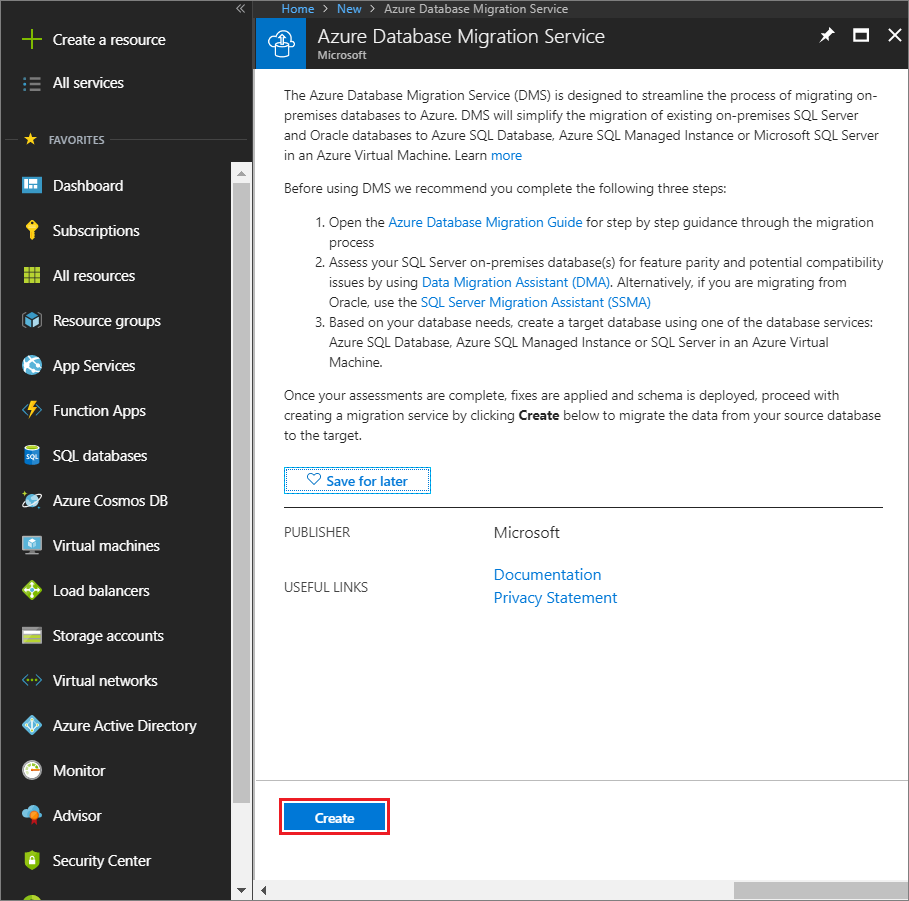
Na tela Criar Serviço de Migração, especifique um nome para o serviço, a assinatura e um grupo de recurso novo ou existente.
Selecione o local no qual você deseja criar a instância do DMS.
Selecione uma rede virtual existente ou crie uma.
A rede virtual fornece ao Serviço de Migração de Banco de Dados do Azure acesso ao SQL Server de origem e à Instância Gerenciada de SQL do Azure de destino.
Para obter mais informações sobre como criar uma rede virtual no portal do Azure, confira o artigo Criar uma rede virtual usando o portal do Azure.
Para obter mais detalhes, confira o artigo Topologias de rede para migrações da Instância Gerenciada de SQL do Azure usando o Serviço de Migração de Banco de Dados do Azure.
Selecione um tipo de preço.
Para obter mais informações sobre os custos e camadas de preços, consulte a página de preços.
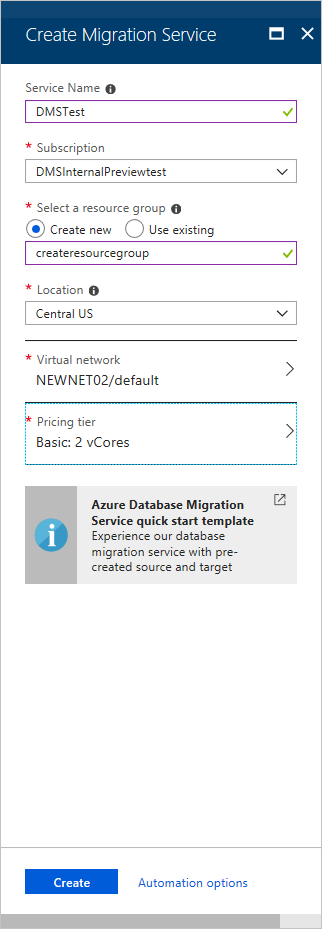
Selecione Criar para criar a conta.
Criar um projeto de migração
Depois que uma instância do serviço é criada, localize-a no portal do Azure, abra-a e, em seguida, crie um novo projeto de migração.
Faça logon no portal do Azure, selecione + criar um recurso, procure o serviço de migração de banco de dados do Azure e, em seguida, selecione serviço de migração de banco de dados do Azure na lista suspensa.
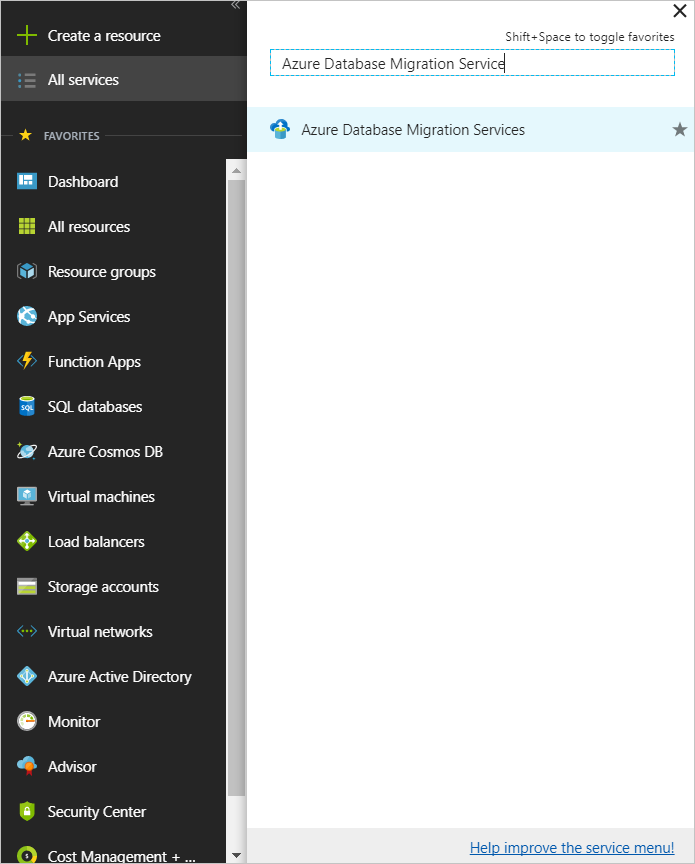
Na tela Serviço de Migração de Banco de Dados do Azure, procure o nome da instância que você criou e, em seguida, selecione-a.
Selecione + Novo Projeto de Migração.
Na tela Novo projeto de migração, especifique um nome para o projeto. Na caixa de texto Tipo de servidor de origem, selecione SQL Server; na caixa de texto Tipo de servidor de destino, selecione Instância Gerenciada de SQL do Azure e, em Escolher tipo de atividade, selecione Migração de pacote do SSIS.
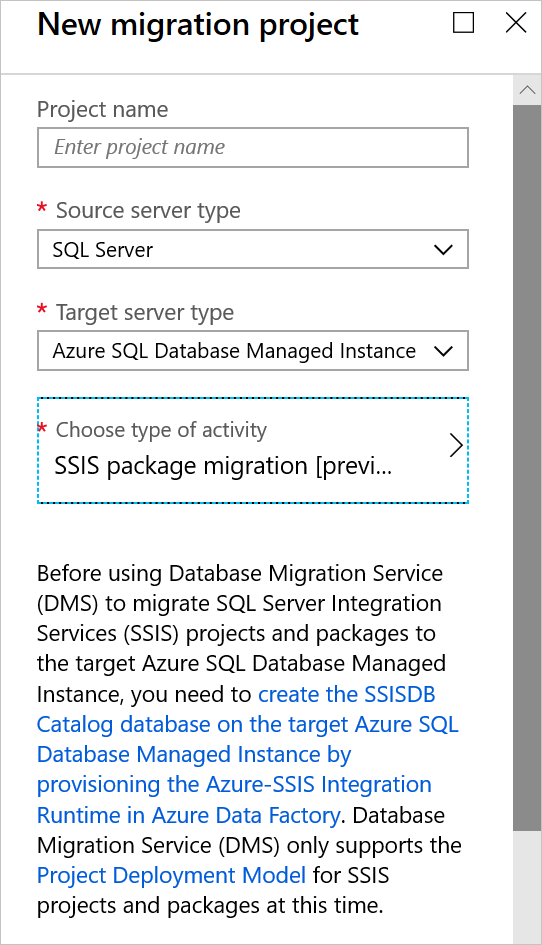
Selecione Criar para criar o cluster.
Especifique as configurações de origem
Na tela Detalhe de origem de migração, especifique os detalhes da conexão do SQL Server de origem.
Caso não tenha instalado um certificado confiável no servidor, selecione a caixa de seleção Certificado de servidor confiável.
Quando não houver um certificado confiável instalado, o SQL Server gerará um certificado autoassinado quando a instância for iniciada. Esse certificado é usado para criptografar as credenciais das conexões de cliente.
Cuidado
As conexões TLS que são criptografadas usando um certificado autoassinado não fornecem alta segurança. Elas são suscetíveis a ataques “man-in-the-middle”. Você não deve confiar no TLS usando certificados autoassinados em um ambiente de produção, nem em servidores conectados à Internet.
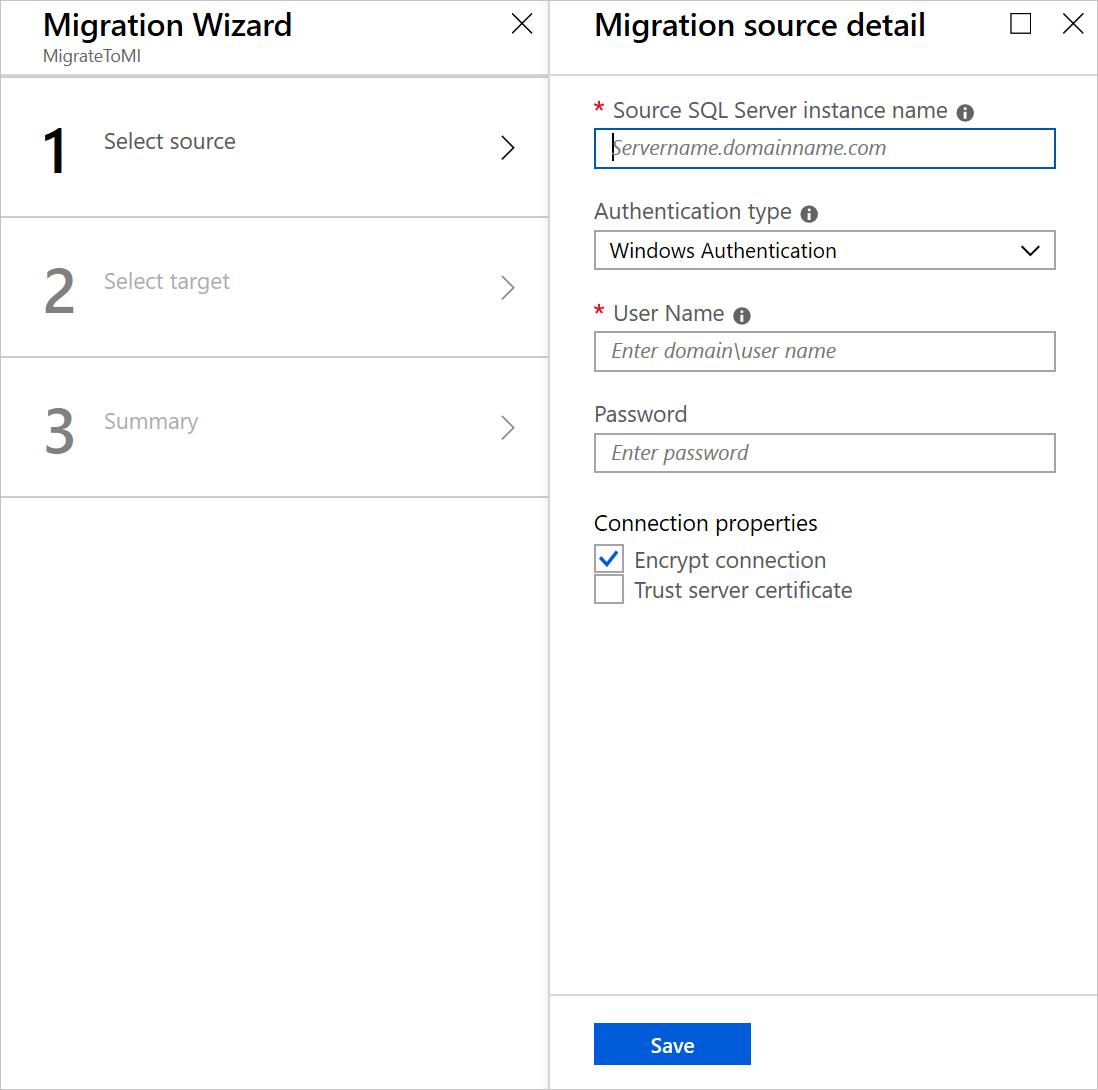
Clique em Salvar.
Detalhes do destino favorito
Na tela Detalhes do destino de migração, especifique os detalhes de conexão para o destino.
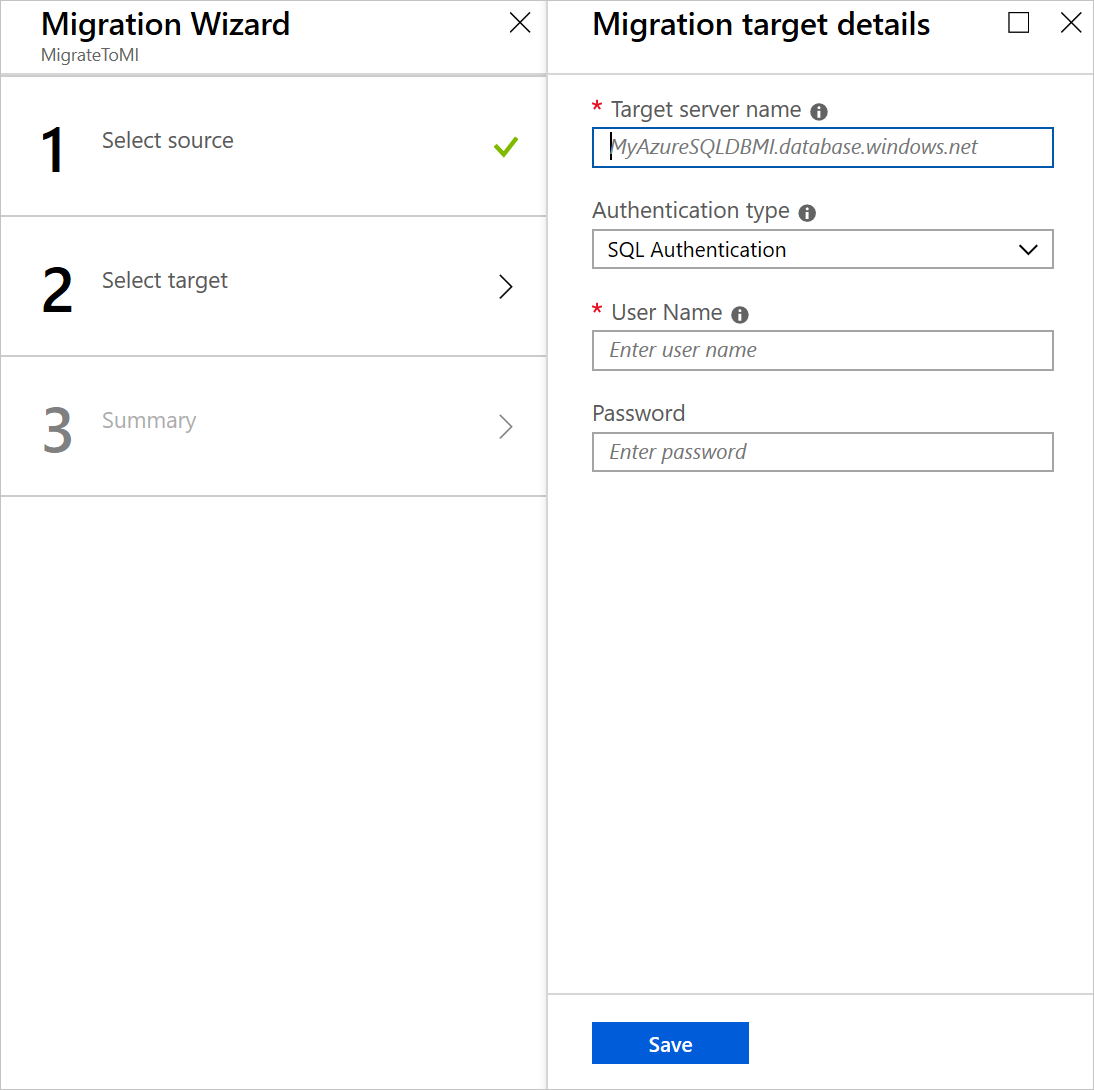
Clique em Salvar.
Análise do resumo da migração
Na tela Resumo de migração, na caixa de texto Nome da atividade, especifique um nome para a atividade de migração.
Para a opção de substituição de ambientes e projetos do SSIS, especifique se deseja substituir ou ignorar projetos e ambientes do SSIS existentes.
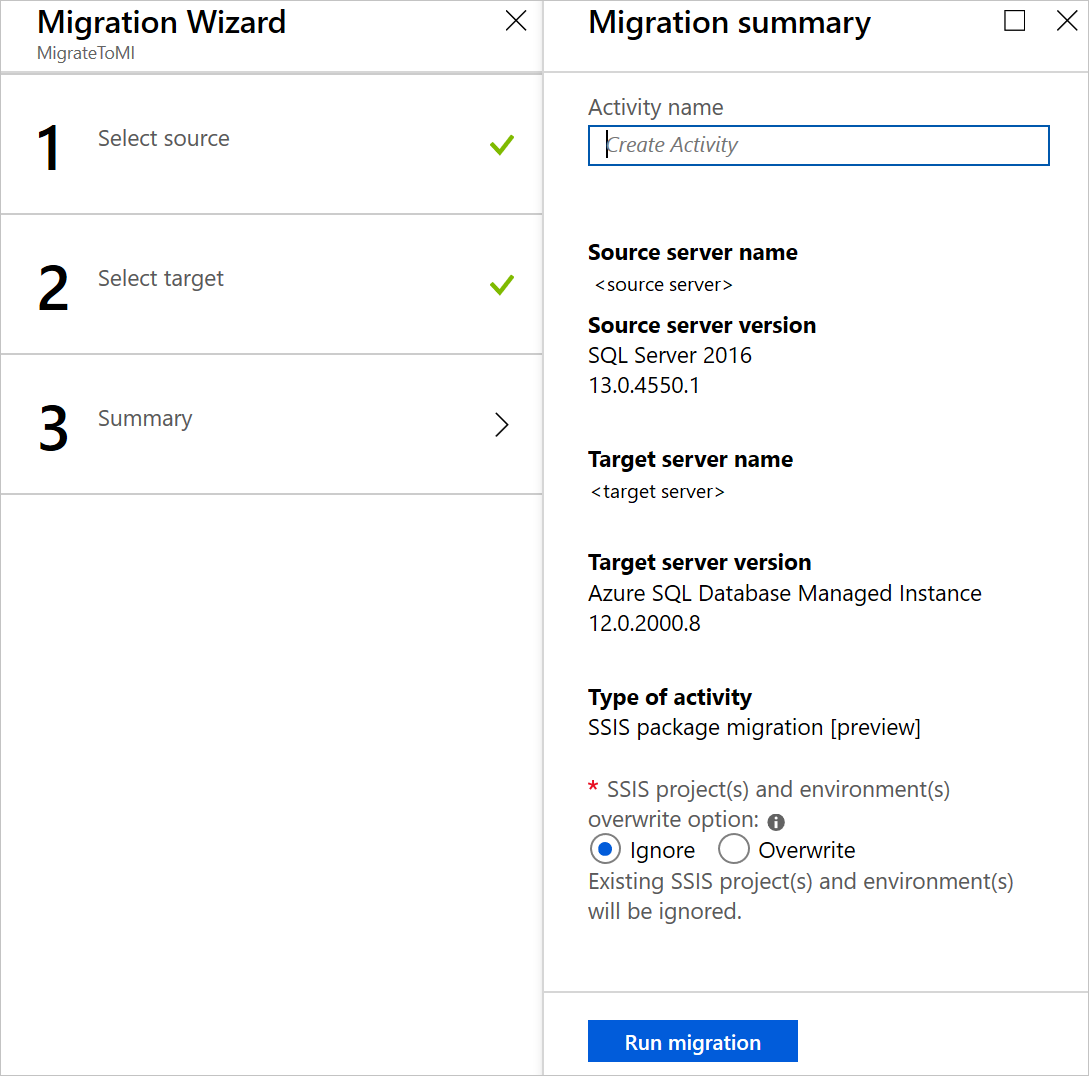
Analise e verifique os detalhes associados ao projeto de migração.
Execute a migração
- Selecione Executar migração.
Próximas etapas
- Verificar as diretrizes de migração no Guia de Migração de Banco de Dados da Microsoft.